6、调出图层样式窗口(双击图层便可),添加渐变叠加样式,选择你喜欢的渐变颜色。然后点击确定。

图6
7、选择人物图层,执行“图像/调整/自动对比度”,便可以缓和人物的灰度。
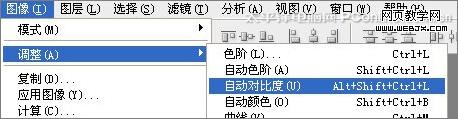
图7
8、新建一个图层,用蒙边笔刷加个高光,或网上下载个高光笔刷直接套用(高光可以会聚注意力),然后加上文字,一个华丽又时尚的人物花纹合成海报效果就出来了。是不是很简单呢?

图8
最终效果:

图9
手机版,更便捷!
时间:2016-12-23 浏览次数: 编辑:9upk
6、调出图层样式窗口(双击图层便可),添加渐变叠加样式,选择你喜欢的渐变颜色。然后点击确定。

图6
7、选择人物图层,执行“图像/调整/自动对比度”,便可以缓和人物的灰度。
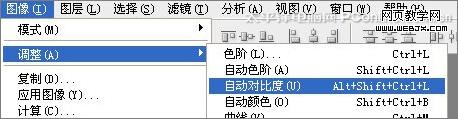
图7
8、新建一个图层,用蒙边笔刷加个高光,或网上下载个高光笔刷直接套用(高光可以会聚注意力),然后加上文字,一个华丽又时尚的人物花纹合成海报效果就出来了。是不是很简单呢?

图8
最终效果:

图9
标签: Photoshop
上一篇:怎样调色彩把皮肤偏黄的照片?Photosho下一篇:怎么把自己的名字刻在QQ上?把自己的名